
A pesar de que cuentes con un equipo Windows, es posible que tengas también un iPhone, iPad o iPod que desees gestionar desde el mismo, o bien una cuenta de Apple Music o de iTunes Store que quieras aprovechar desde tu ordenador. Y, en tal caso, debido a las limitaciones que Apple impone, necesitarás instalar una aplicación en tu equipo para ello, iTunes.
En este caso, a pesar de haber sido discontinuada en algunos sistemas operativos, cabe destacar que en el caso de Windows sigue funcionando perfectamente, y que de hecho es la única aplicación oficial de Apple que te va a permitir realizar la sincronización con otros dispositivos iOS o iPadOS, por ejemplo. De esta forma, su instalación resultará imprescindible en tales casos.
Cómo descargar e instalar iTunes de Apple en un equipo con Windows 10
En primer lugar, cabe destacar que, para poder realizar la instalación, tendrás que seguir unos determinados pasos que varían en función de la versión del sistema operativo Windows con la que cuentes. Por esto mismo, si tienes Windows 8 o anteriores, lo más recomendable es que descargues el instalador manual y realices la instalación por tu cuenta, tal y como te mostramos en este tutorial.
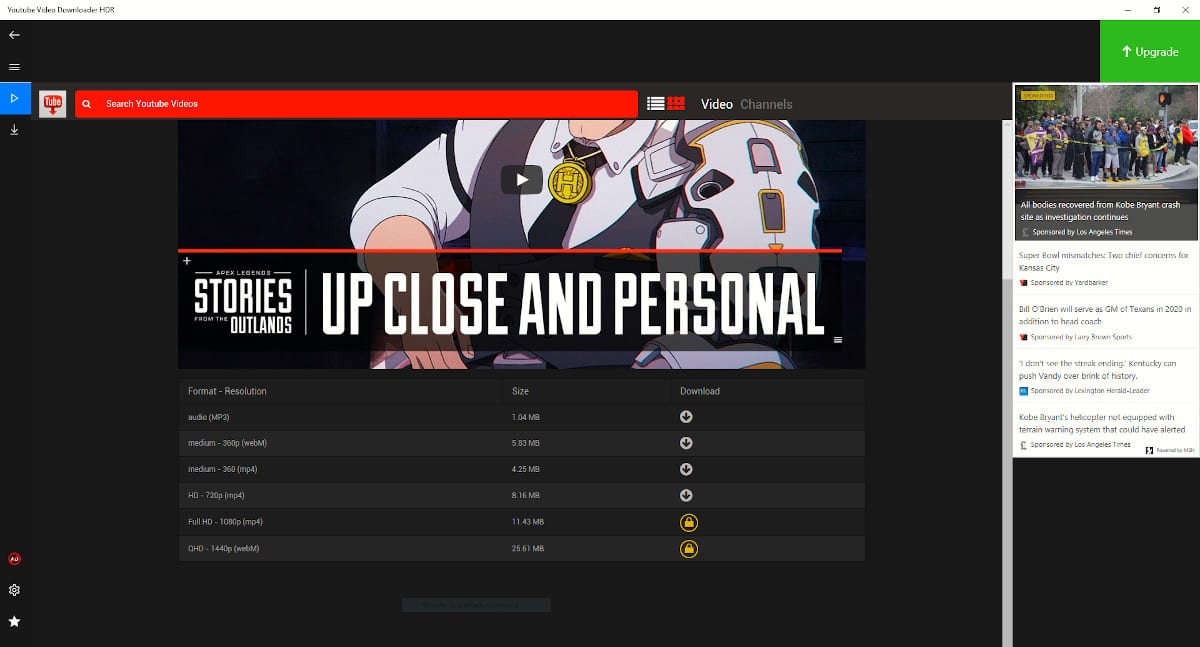
Sin embargo, si ya cuentas con Windows 10 instalado en tu ordenador, podrás directamente realizar la descarga desde la Microsoft Store, algo que resulta mucho más ventajoso por la facilidad de instalación y descarga, además de por sus actualizaciones simples, que no requieren reinicios y son mucho más rápidas, puesto que se realizan de forma automática directamente desde la tienda de aplicaciones.
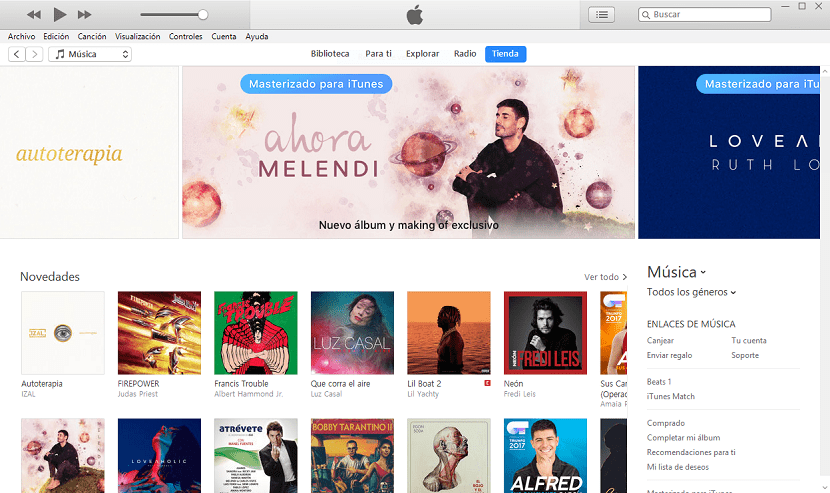
De esta forma, para descargar e instalar iTunes en tu equipo con Windows 10 lo que deberás hacer es dirigirte a la Microsoft Store y buscarlo, o bien seguir el enlace que encontrarás al final de este artículo y, a continuación, pulsar sobre el botón de “Obtener”. Acto seguido comenzará la descarga e instalación del programa de forma automática y, una vez que haya finalizado, ya vas a poder acceder a iTunes y vincularlo con tu ID de Apple si así lo deseas, además de conectar tu iPhone, iPad o iPod sin problema alguno.